「你好。我有一部新 iPhone,我想把 iPhone 4 擦乾淨送給我妹妹。我已經刪除了所有應用程式和音樂,但我的相簿不會刪除?有人知道我該怎麼做嗎?”
- 來自蘋果社區
我們在 iPhone 上儲存各種數據,包括照片、影片、簡訊、通話記錄等。您永遠不知道當人們透過您的手機獲取您的私人資訊時會做什麼。因此,當您出售、以舊換新或將 iPhone 送給朋友時,您不希望任何人存取您 iPhone 上儲存的私人資料。確保 iPhone 上的資料已完全清除非常重要。那麼,如何刪除iPhone上的所有內容呢?本文為您提供了 4 種簡單方法來解決此問題。
注意:在刪除 iPhone 上的所有內容之前,請不要忘記備份 iPhone,以便將來可以在新手機上再次存取重要資訊。
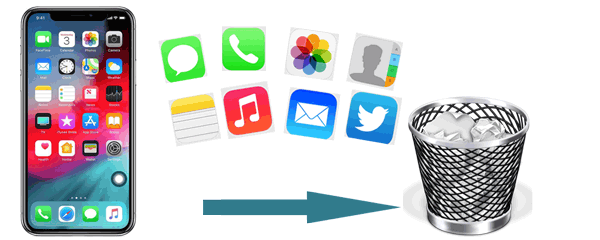
如何刪除 iPhone 上的所有內容進行交易?如果您想永久刪除 iPhone 上的資料並防止任何可能的恢復, Coolmuster iOS Eraser是理想的選擇。該工具使用先進的資料擦除技術多次覆蓋iPhone存儲,確保資訊無法恢復。它非常適合想要出售或贈送 iPhone 的用戶。
iOS橡皮擦的主要功能:
如何使用iOS橡皮擦一次刪除 iPhone 上的所有檔案?步驟如下:
01在您的電腦上下載並啟動該工具。透過 USB 連接線連接您的 iPhone 並信任您的裝置。將出現主介面。

02點選主介面上的「擦除」按鈕。選擇您想要刪除的“安全性等級”,然後按一下“確定”。在空白欄位中輸入“刪除”,然後按一下下方的“刪除”按鈕。按一下“確定”進行確認。

03程式將開始擦除您的 iPhone。過程完成後,您的 iPhone 將自動重新啟動。重新啟動後,解鎖您的裝置並點擊程式上的「重試」以重新連接您的 iPhone。

04該程式將繼續覆蓋您 iPhone 的資料。過程完成後,您的 iPhone 將被完全擦除乾淨。

影片教學:
如果您只想抹掉 iPhone 的資料而不擔心資料恢復,這裡有 3 種方法可以刪除 iPhone 上的所有內容。但是,它仍然可以使用資料恢復工具進行恢復,並且不適合需要隱私和安全性的情況。
如果您不想使用電腦,從 iPhone 中刪除所有內容的最簡單、最直接的方法是使用 iPhone 上內建的「擦除所有內容和設定」功能。
以下是如何在沒有電腦的情況下透過「設定」應用程式刪除 iPhone 上的所有資訊:
步驟1.開啟iPhone的「設定」並轉到「一般」選項。
步驟 2. 向下捲動並選擇「傳輸或重置 iPhone」。
步驟3.點選「刪除所有內容和設定」。 ( iPhone不會抹除?)
步驟 4. 輸入您的 iPhone 密碼並確認操作。
步驟5.如果啟用“尋找我的iPhone”,系統會提示您輸入Apple ID密碼以關閉此功能。
步驟6.確認後,iPhone將開始清除所有資料並恢復原廠設定。

如果您的 iPhone 無法存取設置,或者您希望透過電腦擦除所有數據,您可以使用 iTunes(適用於Windows和 macOS Catalina 及更早版本)或 Finder(適用於 macOS Big Sur 及更高版本)來恢復您的 iPhone。
步驟 1. 在Windows電腦或裝有 macOS Catalina 或更早版本的Mac上,開啟iTunes 。
步驟 2. 使用 USB 連接線將 iPhone 連接到計算機,然後點擊「信任這台計算機」。
步驟 3. 在 iTunes 介面中,按一下裝置圖標,然後前往「摘要」部分。
步驟4.選擇“恢復iPhone”,然後按一下“恢復”進行確認。
步驟 5. iTunes 將清除所有資料並安裝最新的iOS版本。

步驟 1. 在Mac上開啟 Finder,然後使用 USB 連接線連接 iPhone。
步驟 2. 在 Finder 側邊欄中,找到您的 iPhone 並點擊它。
步驟 3. 在「一般」標籤中,按一下「恢復 iPhone」按鈕。
步驟4.確認恢復操作後,Finder將清除所有資料並安裝最新的iOS版本。

如果您的 iPhone 上啟用了“查找我的 iPhone”,您可以使用 iCloud遠端抹掉您的 iPhone 。如果您的 iPhone 遺失或被盜,這非常有用,因為它會將裝置恢復到原廠設定並防止其他人存取您的資料。
以下是刪除 iPhone 上所有內容以透過 iCloud 進行銷售的方法:
步驟 1. 在電腦或其他iOS裝置上,開啟瀏覽器並造訪iCloud 網站。
步驟 2. 使用您的 Apple ID 登入並前往「尋找我的 iPhone」頁面。
步驟 3. 在「所有裝置」部分中,選擇要抹掉的 iPhone。
步驟 4. 按一下“抹掉 iPhone”,然後確認操作。
步驟 5. iCloud 將遠端刪除所選 iPhone 上的所有內容。

這就是如何刪除 iPhone 上的所有內容。 iPhone 設定、iTunes/Finder 和 iCloud 可以擦除設備,但資料仍然可以恢復。如果您想永久刪除所有數據並確保無法恢復,則需要使用專業的擦除工具,例如Coolmuster iOS Eraser ,它可以多次覆蓋數據,以徹底刪除 iPhone 中的所有資訊。選擇最適合您需求的方法,讓您的 iPhone 煥然一新!
相關文章:
如何透過 6 種方式刪除 iPhone/iPad 上的檔案 [逐步指南]





